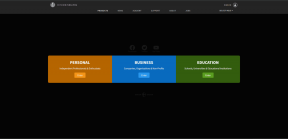Slik fikser du enkelt FaceTime-bilder som ikke fungerer på iPhone – TechCult
Miscellanea / / July 10, 2023
FaceTime er broen som forbinder oss med våre kjære på tvers av avstander. Men midt i en morsom FaceTime-samtale, mens du er klar til å ta et minneverdig øyeblikk av latter, kan det være en skuffende komedie av feil å finne at Live Photos-funksjonen er rampete borte. Denne artikkelen vil forklare hvordan du løser problemet med at FaceTime Live Photos ikke fungerer og problemet med lagring av bilder på iOS 14 og 15. Som de sier, de beste minnene er de som gjør oss lykkelige, selv senere, la oss bevare dem.

Innholdsfortegnelse
Hvordan fikse FaceTime-bilder som ikke fungerer
Med en rekke funksjoner lar FaceTime ikke bare brukere enkelt foreta lyd- og videosamtaler, men tilbyr også en utløserknapp slik at de kan ta Live Photos under en videochat. Dessverre møter brukere noen ganger feil ettersom funksjonen ikke fungerer. Les mer for å vite om årsakene samt løsningene for å fikse det.
Raskt svar
For å fikse at FaceTime-bilder ikke fungerer, Oppdater de Ansiktstid appen og enhet også. Hvis du fortsatt står overfor problemet, aktiver Innhold og personvernbegrensninger for både kamera og FaceTime.
1. Lansering Innstillinger og trykk på Skjermtid.
2. Trykk på Innhold og personvernbegrensninger og slå på det samme for Kamera og Ansiktstid.
Hvorfor fungerer ikke mine FaceTime Live-bilder?
Før vi diskuterer hvordan du kan fikse problemet, la oss se på årsakene bak det. De vanligste årsakene kan være:
- FaceTime Live Photos er ikke aktivert.
- Kompatibilitetsproblemer
- Utdatert app eller iOS-versjon
- Mindre feil eller feil
- Feilaktige innstillinger
- Utilstrekkelig lagringsplass
Nå som vi vet årsakene som forårsaker feilen, la oss lære og prøve noen rettelser.
Metode 1: Grunnleggende feilsøking
Før du starter med flertrinnsprosedyrene, foreslår vi at du først, krysssjekk Bilder-appen. FaceTime-bilder lagres i Live Photos-albumet. Hvis du ikke finner bildene der, la oss starte med noen grunnleggende kontroller og prosedyrer for å fikse problemet.
Metode 1A: Aktiver FaceTime Live Photos
For at funksjonen skal fungere, må du sørge for at FaceTime Live Photos er aktivert på enhetene til begge parter, det vil si den som ringer og mottakeren. Så sjekk og sørg for det samme ved å følge trinnene nedenfor:
1. Start Innstillinger app og trykk på Ansiktstid.
2. Sjekk om FaceTime Live-bilder Er på. Hvis ikke, slå på fra glidebryteren.

3. Be nå vennen din om også å se etter det samme.
Hvis FaceTime Live Photos-funksjonen er aktivert på begge enhetene og fortsatt står overfor feilen, gå til de undernevnte metodene for å fikse det.
Metode 1B: Start FaceTime på nytt
Ofte viser feil lastede apper seg å være årsaken til feil med funksjonaliteten til apper på en enhet. Vi foreslår at du starter appen på nytt.
1. Exit Ansiktstid og også fjern den fra bakgrunnen apper.
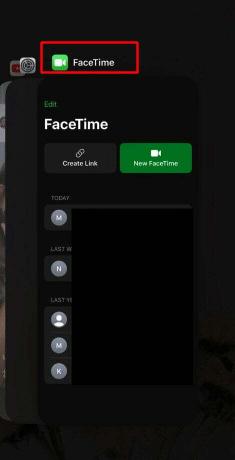
2. Nå, start appen på nytt og foreta en videosamtale.
Se om du kan lagre Live Photos. Hvis nå, følg neste metode.
Metode 1C: Start iPhone på nytt
Hvis du starter enheten på nytt, kan systemet laste alle appene og filene igjen. Dette hjelper med å fikse hvis enheten har støtt på noen form for mindre midlertidige feil. Følg vår guide på Slik starter du iPhone X på nytt.

Metode 2: Slå av og på FaceTime
En feil i FaceTime-appen kan også forårsake feil i driften av Live Photos. Så du kan deaktivere og aktivere FaceTime igjen og se om det hjelper.
1. Gå til Innstillinger app og trykk på Ansiktstid.
2. Slå av Ansiktstid skyveknappen og etter noen sekunder slå på det samme igjen.

Les også:Fix kunne ikke logge på iMessage eller FaceTime
Metode 3: Logg av FaceTime og logg på igjen
Noen ganger kan det være problemer med ID-bekreftelsen eller påloggingsfeil som kan føre til at appen ikke fungerer. Følg trinnene nedenfor for å logge på FaceTime på nytt:
1. I Innstillinger app, trykk på Ansiktstid.
2. Trykk på din eple ID og velg Logg ut alternativ.
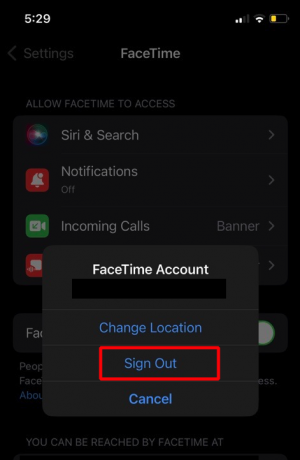
3. Når du er logget ut, vent en stund og deretter Logg inn igjen ved å bruke din Apple-ID.
4. Lansering Ansiktstid, start en videosamtaleøkt og sjekk om Live bilder jobber.
Metode 4: Aktiver iCloud-bilder på nytt
Hvis du fortsatt ikke ser dem i Bilder-appen, foreslår vi at du deaktiverer og aktiverer iCloud-bilder på nytt. Dette kan tilbakestille bildesynkroniseringen, og dermed løse problemet med at FaceTime Live Photos ikke lagrer. Følg trinnene som er nevnt nedenfor:
1. Lansering Innstillinger og trykk på Bilder.
2. Slå av iCloud-bilder glidebryteren.
Merk: Hvis iCloud Photos ikke allerede er aktivert, aktiver det og se om det løser feilen.

3. Vent en stund og så aktivere den en gang til.
Les også: Slik ser du FaceTime-bilder
Metode 5: Tillat kamera og FaceTime under innholds- og personvernbegrensninger
Innholds- og personvernrestriksjoner på iPhone kontrollerer og begrenser tilgangen til visse apper, funksjoner og innhold, for å sikre en tryggere opplevelse. Men hvis kameraet eller FaceTime-appen er begrenset under det, vil de ikke kunne ta og lagre bilder under en videosamtale. Følg trinnene nedenfor for å tillate dem:
1. Start Innstillinger app på iPhone.
2. Trykk på Skjermtid og velg Innholdspersonvern og begrensninger.
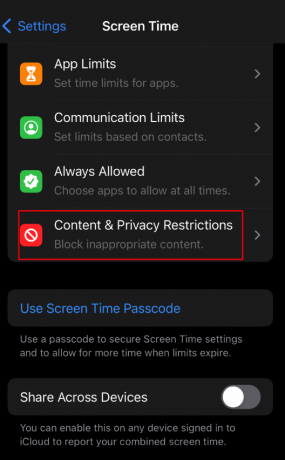
3. Trykk på Tillatte apper.
4. Slå på Ansiktstid og Kamera glidebryteren

Metode 6: Oppdater iPhone
Opprinnelig var FaceTime Live Photos-funksjonen tilgjengelig inntil Apple fjernet den i iOS-versjon 12.1.1 av personvernrelaterte bekymringer. Imidlertid brakte de det tilbake til iOS 15 med store forbedringer. Sjansene er store for at den nåværende iOS-versjonen som kjører på enheten ikke er kompatibel med funksjonen. Så oppdater enheten for å fikse problemet.
1. Naviger til Innstillinger app og trykk på Generell.
2. Trykk på Programvare oppdatering alternativ.
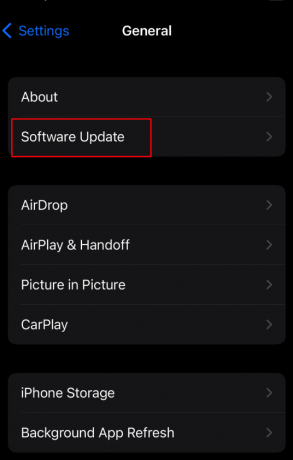
3. Hvis det er noen tilgjengelige oppdateringer, trykk på Last ned og installer.
Les også: Forteller FaceTime deg når noen tar skjermbilder?
Metode 7: Rydd opp lagring
Ofte, hvis det ikke er nok lagringsplass på enheten, kan FaceTime Live Photos få problemer med å lagre. Følg trinnene nevnt nedenfor for å rydde opp i litt lagring:
1. Gå til Innstillinger app på enheten.
2. Trykk på Generell, etterfulgt av iPhone-lagring.
Den totale lagringsplassen og en liste over apper vises på skjermen som viser deg hvor mye lagringsplass som forbrukes av hver av dem.
3. Velg app(er) som du ønsker å fjerne.
4. Trykk på Last ned appen hvis du ønsker å fjerne appen midlertidig eller på Slett appen for å fjerne den permanent, inkludert dataene på enheten.

Start nå en videosamtale på FaceTime og sjekk om Live Photos blir lagret.
Metode 9: Tilbakestill nettverksinnstillinger
Når du tilbakestiller nettverksinnstillingene på enheten din, vil all internettrelatert informasjon og data inkludert Wi-Fi-legitimasjon, sammenkoblinger av Bluetooth-enheter, preferanser for mobilnettverk osv. blir fjernet fra enhet. Når du kobler enheten til kilder igjen, starter den på nytt, og fikser dermed eventuelle forsinkelser som kan forårsake feil med visse funksjoner.
1. Lansering Innstillinger og trykk på Generell.
2. Trykk på Overfør eller tilbakestill iPhone.

3. Trykk på Tilbakestill, etterfulgt av Tilbakestill nettverksinnstillinger alternativ.

Anbefalt: Hvorfor mislykkes FaceTime-samtaler over natten?
Vi håper guiden vår hjalp deg med å fikse problemet FaceTime-bilder fungerer ikke utgave. Hvis du har spørsmål eller forslag, gi oss beskjed i kommentarene nedenfor. For å få hjelp med flere teknologirelaterte problemer, hold kontakten med TechCult.
Henry er en erfaren teknologiskribent med en lidenskap for å gjøre komplekse teknologiemner tilgjengelige for hverdagslesere. Med over ti års erfaring i teknologibransjen, har Henry blitt en pålitelig kilde til informasjon for sine lesere.